moldflow2013安装

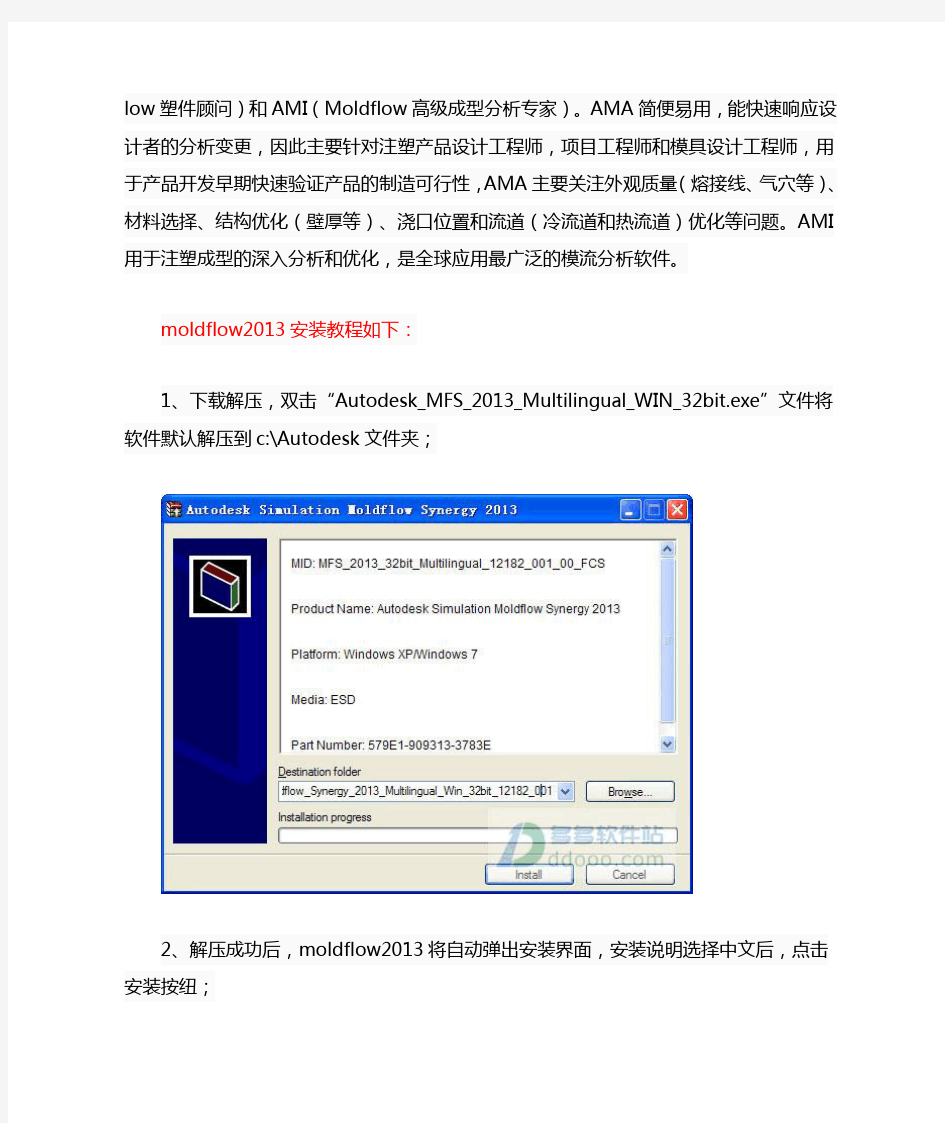
软件介绍:
moldflow2013是autodesk公司旗下的一款专业塑胶成型计算机模拟分析软件,全称autodesk simulation moldflow 2013。其主要分为两个不同模块,一个针对前期产品研发的模块:autodesk simulation moldflow adviser 2013,简称ama,另一个是针对产品后期模具研发成型分析模块:autodesk simulation mo ldflow synergy 2013,简称ami。本站这里提供的是32位和64位的moldflow 2013中文破解版下载,已经成功激活,用户可以无限制免费使用,详细的安装教程可以参考下文。
基本介绍:
moldflow2013是欧特克公司开发的一款用于塑料产品、模具的设计与制造的行业软件,它为企业产品的设计及制造的优化提供了整体的解决方案,帮助工程人员轻松的完成整个流程中各个关键点的优化工作。
在产品的设计及制造环节,moldflow2013提供了两大模拟分析软件:AMA(Mol dflow塑件顾问)和AMI(Moldflow高级成型分析专家)。AMA简便易用,能快速响应设计者的分析变更,因此主要针对注塑产品设计工程师,项目工程师和模具设计工程师,用于产品开发早期快速验证产品的制造可行性,AMA主要关注外观质量(熔接线、气穴等)、材料选择、结构优化(壁厚等)、浇口位置和流道(冷流道和热流道)优化等问题。AMI用于注塑成型的深入分析和优化,是全球应用最广泛的模流分析软件。
moldflow2013安装教程如下:
1、下载解压,双击“Autodesk_MFS_2013_Multilingual_WIN_32bit.exe”文件将软件默认解压到c:\Autodesk文件夹;
2、解压成功后,moldflow2013将自动弹出安装界面,安装说明选择中文后,点击安装按纽;
3、选择“我接受”,点击下一步;
4、输入产品序列号(400-56153761)和密钥(579E1),网络许可选择单一许可服务器,服务器的名称输入127.0.0.1;
5、安装路径一般建议按默认方式安装即可;
6、稍后moldflow2013将自动安装必要的各种组件,如msxml6、vc2005、net4. 5等等;
7、OK,软件已经成功安装;
8、接下来安装工具和实用程序,事实就是安装许可证管理器(autodesk networ k license manager);
9、点击“我接受”,再按默认方式安装即可;
10、接下来进行破解,先将破解文件和license文件放到相应的文件夹;
12、将mf2013_x86文件夹中的“Autodesk”复制到软件安装目录下【C:\Progr am Files\Autodesk】
13、将license.dat文件复制到【C:\Program Files\Autodesk Network Licen se Manager】中;
14、双击桌面上生成的“LMTOOLS Utility”,选择“config services”设置操作如下;
path to the imgrd.exe file:C:\Program Files\Autodesk Network License Manager\Lmgrd.exe
path to the license file:C:\Program Files\Autodesk Network License M anager\license.dat
path to the debug log file:C:\Program Files\Autodesk Network License Manager\mf2013.log
并勾选“start server at power up”和“use services”,最后点击“save service”保存。
15、切换到“start/stop/reread”栏目,点击“start server”即可。
16、软件已经成功破解,用户现在拥有一个无限制的moldflow2013中文破解版,
快下载体验吧。
特别说明:
moldflow2013 32位下载地址:
https://www.360docs.net/doc/1e7739489.html,/SWDLDDLM/2013/MFS/ESD/Autodesk_MFS_2013_Mu ltilingual_WIN_32bit.exe
moldflow2013 64位下载地址:
https://www.360docs.net/doc/1e7739489.html,/SWDLDDLM/2013/MFS/ESD/Autodesk_MFS_2013_Mu ltilingual_WIN_64bit.exe
moldflow2013新功能介绍:
一、可以使用改进的 Autodesk Inventor Fusion 软件
Autodesk Inventor Fusion 软件是完全成熟且没有历史遗留问题的 CAD 建模器,随附在 Autodesk Simulation Moldflow Adviser 和 Autodesk Simulatio nMoldflow Insight产品中,没有附加费用。Autodesk Inventor Fusion产品现在可使您更为有效地修改零件几何,与在哪个 CAD 系统中创建零件或模型中是否存在参数关系无关。
二、可供导入的其他免许可 CAD 格式
现在,Autodesk Simulation Moldflow Insight、Autodesk SimulationMoldfl ow Adviser 和 Autodesk Simulation Moldflow CAD Doctor 产品可以导入 A utodesk Inventor、Autodesk Alias 和 SAT 文件,不需要额外安装产品,也不需要其他许可。此免许可功能也能够导入 IGES 和 STEP 格式的文件。
三、可以使用合并的 Autodesk Simulation Moldflow Design Link
使用新近合并且授权许可的 Autodesk Simulation Moldflow Design Link 版本,会有更多 CAD 导入格式可用。使用需要的许可安装后,此新版本能够直接导入 Parasolid、SolidWorks、Pro/ENGINEER、CATIA V4 和 V5、NX 和 Rhino 文件
四、模拟快速模具加热和冷却
模具温度越高,零件的表面质量越好,但冷却零件所需的时间将增加,从而导致周期时间增加。快速模具加热和冷却技术可用于提高零件的表面质量,同时保持尽可能短的周期时间。由于模具温度在整个周期中不断变化,因此将使用瞬态冷却 (FEM) 求解器来实现此过程的模拟。
利用模具快速加热和冷却功能,moldflow2013中文版可模拟使用首先加热、然后冷却模具的管道(在加热过程使用饱和蒸汽或热水,冷却过程则使用冷水)。“工艺设置向导”仍用于定义注射成型周期;模具快速加热和冷却周期独立于冷却管道设置,但必须考虑“工艺设置向导”中的定时设置。
快速加热和冷却功能极其灵活,可用于对模拟进行编程以尽可能地反映您的系统。例如,您可以定义是否在开模或闭模时加热模具、延迟加热(如果适合),也可以定义蒸汽加热(按压力或温度)。
五、缩短的 3D 自动注射时间
通常,为短而粗的 3D 模型计算所得的自动注射时间过长。moldflow2013此计算使用的算法已经过修改,以便产生更加真实的结果。薄壁零件的自动注射时间保持不变。
六、改进后的 3D 熔接线预测
为了响应客户反馈,moldflow2013中的3D分析中的熔接线计算已经过改进。新方法涵盖流动前沿周围更大的搜索区域并可检测之前未检测到的熔接线。研究区域的扩大既有利于检测更小的熔接线,又能提高现有熔接线的精度。
一键U盘安装Win7系统教程
一键U盘安装Win7系统教程 如今安装操作系统变得超简单,菜鸟也可以轻松一键U盘安装Win7系统了。下面本文与大家分享下如何轻松使用U盘一键安装Win7系统,每个菜鸟朋友均可以轻松学会U盘装Win7系统,大家知需要准备U盘,然后制作下U盘启动,再将系统文件放置U盘即可,非常容易上手,下面一起来看今天的教程吧。 准备:一键U盘安装Win7系统所需工具: 1、U盘一个(容量至少8G以上,4G勉强也可以); 2、下载好Win7系统,制作好U盘启动; 说明:如今U盘都很便宜,8G以上U盘也不过几十元,大家可以到电脑城或者网购U盘均可,最好选用8G以上U盘,因为如今的Win7系统文件普遍在4G左右,Win8系统更大,因此U盘容量过小,系统文件无法放入。 购买好之后,将U盘插入电脑,然后再网上下载一个U盘启动软件,一键制作U盘启动,此类软件很多,比如大白菜、U大师、电脑店、老毛桃等等均可,随便下载一个软件安装,之后即可按照提示,一键制作好U盘启动,超简单。 将U盘制作成了启动盘之后,我们就需要下载Win7系统了,由于Win7系统很大,下载需要很长时间,建议大家可以提前晚上睡觉前将迅雷7打开挂着电脑下载Win7系统文件,记得设置一下下载完成之后自动关机,然后就去睡觉吧,第二天起来就下载好了,无需干等着下载。
百度搜索Win7系统下载 找到自己喜欢的Win7系统下载 猜你用的到:迅雷7下载完成后自动关机的设置方法 至此制作好了U盘启动,并且下载好了Win7系统,那么准备工作就完成了,下面就可以进入一键U盘安装Win7之旅吧,以下演示的是使用U大师制作的U 盘启动教程,其他诸如大白菜、电脑店等基本大同小异。 一键U盘安装Win7系统步骤:
电气接配线规范及标准
电气接(配)线规范及标准 一、电气布管配线六步走 第一步:电气识图 “线路从什么地方来,到什么地方去” 识图顺序:看标题栏和图纸目录→看总说明→看系统图→看平面布置图→看安装接线头图→看安装大样图→看设备材料表 第二步:布管 作为穿线管有两类,一是钢管,二是PVC管。在布管中要求横平竖直,转弯处有一定的转弯半径。如果线路很长,中间要设计过度接线盒。在布管中每隔1.5—2.5米要有一个固定装置。 管中穿线余留空间不得少于60% 电气布管工艺流程:弹线定位→加工管弯→稳住盒箱→暗管敷设 第四步:对线 对线的方法有很多,常用的有“两人对线法,高效的是单人对线法” 第五步:导线连接 (1)导线接头要紧密,牢固不能增加导线的电阻值。 (2)导线接头受力时的机械强度不能低于原导线的机械强度。 (3)导线接头包缠绝缘强度不能低于原导线绝缘强度,连接要牢固、紧密、包扎要良好。 二、电气配线原则 低压电器配线原则 手工布线时,应符合平直,整齐,紧贴敷设面,走线合理及接点不得松动便于检修等要求。
1、走线通道应尽可能少,同一通道中的沉底导线,按主.控电路分类集中,单层平行密排或成束,应紧贴敷设面。 2、同一平面的导线应高低一致或前后一致,不能交叉。当必须交叉时,可水平架空跨越,但必须走线合理。 3、布线应横平竖直,变换走向应垂直90度。 4、上下触电若不在同一垂直线下,不应采用斜线连接。 5、导线与接线端子连接时,应不压绝缘层。不反圈及露铜不大于1mm。并做到同一元件.同一回来的不同接点的导线间距离保持一致。 6、一个接线端子上的连接导线不得超过两根。 7、布线时,严禁损伤线芯和导线绝缘。 8、导线截面不同时,应将截面大的放在下层,截面小的放在下层。 9、如果线路简单可不套编码套管。
moldflow2010安装方法—截图教程亲测成功
1、点第一个,弹出如下对话框: 2、选择语言“Chinese”,并弹出如下对话框:、
3、选择第一个,弹出如下对话框: 4、按箭头所示,点“next”,所有选项均默认,直到安装完成
5、最后将勾去掉,单击完成 6、完成后回到如上图所示的对话框,选择如箭头所示的选项,安装汉化包。均按默认选项,直到完成。
7、完成后回到如上图所示的窗口,选“close”按扭,完成安装; 8、回到最处的安装界面,选择如上图所示的选项“Autodesk Moldflow CAD Doctor 2010“.出现下图:
9、在弹出的对话框中选择第一个,如上图所示,后面的安装步骤均安默认,直到安装完成,最后再回到上图所示的安装界面,选择“close“完成安装。 10、回到最初的安装界面,选择如上图所示的选项,安装“Autodesk Moldflow Design Link 2010“; 11、在弹出的对话框中选择第一个,后面的安装按默认选项,直到完成安装,出现的协议时选择接受。 12、安装到最后,去掉勾,点完成。
13、回到如上图所示的界面,点“Close“完成安装 14、回到最初的安装界面,如上图所示,选择“Close“完成所有的安装。 15回顾以上安装步骤总结,在以上的安装步骤中我们只安装了Autodesk Moldflow2010的三个模块:分别是Autodesk Moldflow Insight2010、Autodesk Moldflow CAD Doctor 2010、Autodesk Moldflow Design Link 2010,如下图所示:、
电气接线规范
导线连接的基本要求 1、连接点处接触紧密,接触电阻小,稳定性好,与同长度同截面导线的电阻比应不大于1-1.2倍; 2、接头的机械强度应不小于导线机械强度的80-90%; 3、耐腐蚀,对于铝与铝连接,如采用熔焊法,主要防止残余熔剂或熔渣的化学腐蚀,对于铝与铜联系,主要防止电腐蚀; 4、不同线号的导线及不同金属的导线不得在受张力的地方连接; 5、接头的绝缘强度应与导线的绝缘强度一样; 6、铜铝线连接时必须采用铜铝接头或压接,不准用自缠自的方法; 7、导线的连接应采用压接或焊接(管压接法、电阻焊法、气焊法、封端连接); 8、单股小截面铜、铝导线联接时,可将铜线涮锡后再相互联接,6平方毫米以下铜导线可采用缠绕法连接; 9、铝绞线在档距中间连接时必须采用压接、钳接、绞接管,在引流处可采用跳线夹或瓶勾线夹。 1. 电气设备应有足够的电气间隙及爬电距离以保证设备安全可靠的工作(见表E)。 电气间隙是指在两个导电零部件之间或导电零部件与设备防护界面之间测得的最短空间距离。即在保证电气性能稳定和安全的情况下,通过空气能实现绝缘的最短距离。 爬电距离是指沿绝缘表面测得的两个导电零部件之间或导电零部件与设备防护界面之间的最短路径。即在不同的使用情况下,由于导体周围的绝缘材料被电极化,导致绝缘材料呈现带电现象。此带电区(导体为圆形时,带电区为环形)的半径,即为爬电距离。 2. 电气元件及其组装板的安装结构应尽量考虑进行正面拆装。 3. 如有可能,元件的安装紧固件应做成能在正面紧固及松托。 4. 各电器元件应能单独拆装更换,而不影响其他元件及导线束的固定。 5. 发热元件宜安装在散热良好的地方,两个发热元件之间的连线应采用耐热导线或裸铜线套瓷管。 6. 二极管、三极管及可控硅、矽堆等电力半导体,应将其散热面或散热片的风道呈垂直方向安装,以利散热。 7. 电阻器等电热元件安装一般应安装在箱子的上方,安装方向及位置应考虑到利于散热并尽量减少对其它元件的热影响。
moldflow2013安装
软件介绍: moldflow2013是autodesk公司旗下的一款专业塑胶成型计算机模拟分析软件,全称autodesk simulation moldflow 2013。其主要分为两个不同模块,一个针对前期产品研发的模块:autodesk simulation moldflow adviser 2013,简称ama,另一个是针对产品后期模具研发成型分析模块:autodesk simulation mo ldflow synergy 2013,简称ami。本站这里提供的是32位和64位的moldflow 2013中文破解版下载,已经成功激活,用户可以无限制免费使用,详细的安装教程可以参考下文。 基本介绍: moldflow2013是欧特克公司开发的一款用于塑料产品、模具的设计与制造的行业软件,它为企业产品的设计及制造的优化提供了整体的解决方案,帮助工程人员轻松的完成整个流程中各个关键点的优化工作。 在产品的设计及制造环节,moldflow2013提供了两大模拟分析软件:AMA(Mol dflow塑件顾问)和AMI(Moldflow高级成型分析专家)。AMA简便易用,能快速响应设计者的分析变更,因此主要针对注塑产品设计工程师,项目工程师和模具设计工程师,用于产品开发早期快速验证产品的制造可行性,AMA主要关注外观质量(熔接线、气穴等)、材料选择、结构优化(壁厚等)、浇口位置和流道(冷流道和热流道)优化等问题。AMI用于注塑成型的深入分析和优化,是全球应用最广泛的模流分析软件。 moldflow2013安装教程如下: 1、下载解压,双击“Autodesk_MFS_2013_Multilingual_WIN_32bit.exe”文件将软件默认解压到c:\Autodesk文件夹;
Win7系统安装过程中硬盘分区
Win7系统安装过程中硬盘分区 阿斯兰萨拉发表于 2012-10-12 Win7在安装过程中建立的都是主分区,只能有4个,所以如果想要分出超过4个分区,就需要分出扩展分区,而扩展分区默认是无法用的,我们需要在扩展分区上再次分区,分出逻辑分区,这样才可以用。 一、安装系统过程中分区 Win7在安装过程中分区和XP有两个最大的不同: 1、会多一个系统保留分区(主分区) 2、新建的分区都是主分区 1、在下图的步骤时,必须选择“自定义(高级)” 2、选择“驱动器选项(高级)”
3、这时会多出删除、格式化、新建三个选项,而新建默认是灰色的无法选择
4、选中未分配的空间,新建变成彩色,点击新建。如果是重新分区,先删除原有分区。 5、按照默认的分区建立顺序,第一个建立的就是C盘,输入你要建立分区的大小,这里的单位是MB,1G=1024MB
6、点击确定 7、按照刚才的方法,建立其它分区,但要注意,就像本楼最开始说的,在安装过程中建立的都是主分区,只能有4个,如下图,一个系统保留分区,3个主分区,虽然还有19.5GB的未分配磁盘空间,但是“新建”又变成了灰色,无法新建。
所以,(1)如果你正好想要建立4个分区的话,可以参考此帖(删除系统保留分区的方法),那么分 区就完毕了,选择C盘的分区,就可以装系统了;(2)如果想要建立超过4个分区,可以只分出C盘,剩下的保持原来的未分配状态,请看(超过4个分区的分区方法) 二、超过4个分区的分区方法 上面介绍了主分区和扩展分区,所以,如果想要分出超过4个分区,就要使用扩展分区 A、建立扩展分区 1、下载并运行DiskGenius(下载地址) 另外装win7一定不能用PQmagic分区,不然系统必死。 2、右键点击灰色的未分区空闲空间,选择建立新分区
电气安装规范
前言 本文根据我公司目前得实际情况,制订出得符合我公司电气安装方面得文件。包括:一般规定、布线规范、元件安装规范及标识规范。 本文得编写就是为保证我公司产品电器得安装质量,促进施工安装技术得进步。确保设备安装后得安全运行。电气安装员应按此标准执行。也可作为检验电气安装得通用标准。 1、总则 1、1为保证得安装质量,促进施工安装技术得进步,确保设备安装 后得安全运行,制定本规范。 1、2本规范适用于交流50HZ额定电压1200V及以下、直流额定电 压为1500V及以下且在正常条件下安装与调试试验得通用电器、电工仪器仪表、变送器、电子计算机系统及成套盘、柜、箱上电器得安装与验收。 1、3电器得安装,应按已批准得设计进行施工。 1、4电器得运输、保管,应符合现行国家有关标准得规定;当产品 有特殊要求时,应符合产品技术文件得要求。 1、5设备到达现场后,应及时做下列验收检查: 1、5、1包装与密封应良好。 1、5、2技术文件应齐全,并有装箱清单。 1、5、3按装箱清单检查清点,规格、型号、应符合设计要求; 附件、备件应齐全。 1、5、4按本规范要求做外观检查。 1、6施工中得安全技术措施,应符合国家现行有关安全技术标准 及产品技术文件得规定。
1、7设备安装完毕投入运行前,应做好防护工作。 1、8电器得施工及验收按本规范得规定执行外,尚应符合国家现 行有关标准、规范得规定。 2、一般规定 2、1 电器安装前得检查,应符合下列要求: 2、1、1设备铭牌、型号、规格,应与被控制线路或设计相符。 2、1、2外壳、漆层、手柄应无损伤或变形。 2、1、3内部仪表、灭弧罩、瓷件、胶木电器应无裂纹或伤痕。 2、1、4螺丝应拧紧。 2、1、5具有主触头得低压电器,触头接触应紧密,接触两侧得压力应均匀。 2、1、6附件应齐全、完好。 2、2 电器得固定,应符合下列要求: 2、2、1电器根据其不同得结构,可采用支架、金属板、绝缘板固定。金属板、绝缘板应平整;当采用卡轨支撑安装时,卡轨应与低压电器匹配,并用固定夹或固定螺栓与壁板紧密固定,严禁使用变形 或不合格卡规。 2、2、2当采用螺栓固定时,应按产品技术要求选择螺栓规格;其钻 孔直径应与螺栓规格相符。 2、2、3紧固件应采用镀锌制品,螺栓规格应选配适当,电器得固 定应牢固、平稳。 2、2、4有防震要求得电器应增加减震装置;其紧固螺栓应采取
Windows7安装方法有多少种
Windows7安装方法有多少种 Windows7安装方法可分为:光盘安装法、模拟光驱安装法、硬盘安装法、优盘安装法、软件引导安装法、VHD安装法等。以下是的Windows7安装方法,希望大家认真阅读! 一、光盘安装Windows7法: 简述:光盘安装法可以算是最经典、兼容性最好、最简单易学的安装方法了。可升级安装,也可全新安装(安装时可选择格式化旧系统分区),安装方式灵活。不受旧系统限制,可灵活安装Windows7的32/64位系统。而且,现在有个软件,让你可以把你的Windows7光盘变成任意一种版本,可以随便切换喔,具体的参看Windows7之家文章:《想装啥版装啥版:Windows7安装光盘版本转换软件》方法: 1、下载相关系统安装盘的ISO文件,刻盘备用。(有光盘可省略此步骤) 2、开机进BIOS(一般硬件自检时按DEL或F2或F1键进,不同电脑设定不同),设定为光驱优先启动。按F10保存退出。 3、放进光盘,重启电脑,光盘引导进入安装界面。按相应选项进行安装。选择安装硬盘分区位置时,可选择空白分区或已有分区,并可以对分区进行格式化。其他不再详述。 缺点:在WIN7测试版本满天飞的情况下,这种刻盘安装无疑是最奢侈、最浪费、最不环保的方法了。只有在不具备或不能胜任其他安装方法的情况下才建议使用。
二、模拟光驱/虚拟光驱安装Windows7法: (特定情况下可能安装不能成功) 简述:模拟光驱(或称为虚拟光驱)安装法安装最简单,安装速度快,但限制较多,推荐用于多系统的安装。 方法: 在现有系统下用模拟光驱程序加载系统ISO文件,运行模拟光驱的安装程序,进入安装界面,升级安装时C盘要留有足够的空间。多系统安装最好把新系统安装到新的空白分区。 缺点: 1、由于安装时无法对现有系统盘进行格式化,所以无法实现单系统干净安装。因旧系统文件占用空间,也比较浪费磁盘空间。要有旧的操用系统。 2、因无法格式化旧系统分区,残留的病毒文件可能危害新系统的安全性。 3、旧32位系统无法安装64位系统,旧64位系统无法安装32位系统。 三、Windows7硬盘安装法: (特定情况下可能安装不能成功) 硬盘安装法可分两种: 1、最简单的硬盘安装法:把系统ISO文件解压到其他分区,运行解压目录下的SETUP.EXE文件,按相应步骤进行,不再详述。 此方法限制与缺点同模拟光驱安装法。同样不能格式化旧系统及32/64位不同系统不能混装。推荐用于多系统的安装。
电气安装要求规范.....
前言 本文根据我公司目前的实际情况,制订出的符合我公司电气安装方面的文件。包括:一般规定、布线规、元件安装规及标识规。 本文的编写是为保证我公司产品电器的安装质量,促进施工安装技术的进步。确保设备安装后的安全运行。电气安装员应按此标准执行。也可作为检验电气安装的通用标准。 1、总则 1.1为保证的安装质量,促进施工安装技术的进步,确保设备安装后 的安全运行,制定本规。 1.2本规适用于交流50HZ额定电压1200V及以下、直流额定电压为 1500V及以下且在正常条件下安装和调试试验的通用电器、电工仪器仪表、变送器、电子计算机系统及成套盘、柜、箱上电器的安装和验收。 1.3电器的安装,应按已批准的设计进行施工。 1.4电器的运输、保管,应符合现行有关标准的规定;当产品有特殊 要求时,应符合产品技术文件的要求。 1.5设备到达现场后,应及时做下列验收检查: 1.5.1包装和密封应良好。 1.5.2技术文件应齐全,并有装箱清单。 1.5.3按装箱清单检查清点,规格、型号、应符合设计要求;附件、 备件应齐全。
1.5.4按本规要求做外观检查。 1.6施工中的安全技术措施,应符合现行有关安全技术标准及产品 技术文件的规定。 1.7设备安装完毕投入运行前,应做好防护工作。 1.8电器的施工及验收按本规的规定执行外,尚应符合现行有关标 准、规的规定。 2.一般规定 2.1 电器安装前的检查,应符合下列要求: 2.1.1设备铭牌、型号、规格,应与被控制线路或设计相符。 2.1.2外壳、漆层、手柄应无损伤或变形。 2.1.3部仪表、灭弧罩、瓷件、胶木电器应无裂纹或伤痕。 2.1.4螺丝应拧紧。 2.1.5具有主触头的低压电器,触头接触应紧密,接触两侧的压力应均匀。 2.1.6附件应齐全、完好。 2.2 电器的固定,应符合下列要求: 2.2.1电器根据其不同的结构,可采用支架、金属板、绝缘板固定。金属板、绝缘板应平整;当采用卡轨支撑安装时,卡轨应与低压电器匹配,并用固定夹或固定螺栓与壁板紧密固定,严禁使用变形 或不合格卡规。 2.2.2当采用螺栓固定时,应按产品技术要求选择螺栓规格;其钻孔直径应与螺栓规格相符。 2.2.3紧固件应采用镀锌制品,螺栓规格应选配适当,电器的固定
Autodesk vault 软件使用说明
Autodesk vault 软件 为提高BIM深化设计室设计文件管理效率,故引入autodesk vault管理软件。该软件能够通过集中地存储所有工程设计数据和相关文档,节省整理文件所需的时间,避免成本高昂的错误,更加高效地发布和修改设计。 Autodesk Vault 包含丰富的功能,其主要功能可以用以下简图表示: 二、软件使用 1、vault 版本 Autodesk Vault 有四种版本,每个版本均已扩展以符合您的特定业务需求。 1.1 Autodesk Vault Basic :Vault Basic 在一个中心位置安全地存储和管理数据,可帮助团队快速创建、共享和重用数字原型设计信息。用户可以对Vault 中的文件执行基本的版本控制操作,并可以快速打包文件以便共享。 1.2 Autodesk Vault Workgroup :Vault Workgroup 通过在一个中心位置安全地组织、管理和跟踪数据,从而帮助团队创建和共享设计及工程信息。这种易管理性可以启用工作组对数据访问和安全性的控制,并能简化各种准则下基于团队的设计。用户通过Vault Workgroup 可以快速管理其设计以及实时跟踪所做的更改,因此他们无需付出额外的劳动就提高了生产率。此外,Vault Workgroup 可直接在设计应用程序中实现生命周期和版本控制过程,这样不仅可以缩短周期时间,还能提高工程数据的质量。 1.3 Autodesk Vault Collaboration :Vault Collaboration 不仅具备了Autodesk Vault Workgroup 的所有功能,还新增了高级工具集,为管理员提供了管理大型工作组时所需的可扩展性。用户可以使用包含的Web Client 与下游数据客户共享工程设计数据,并通过发布到Microsoft? SharePoint? 可扩展多个站点功能(使公司能够在分布式工作组之间同步设计数据)向扩大后的企业显示设计相关的信息,使数字模型的可抵达范围扩展到整个项目团队。 1.4 Autodesk Vault Professional :Vault Professional 可以安全地存储和管理工程信息、设计数据和文档- 缩短了从设计到构建以及生产的流程。它包括多个站点工具,以将位置分散的工作组关联在一起,从而帮助整个设计团队协同作业并共享项目信息。V ault Professional 可充分利用高级功能,它会为设计部门提供跟踪变更单、管理明细表(BOM 表)以及通过
电气、仪表安装规范
电气、仪表设备安装规范 设备安装质量的好坏,对设备的安全稳定运行起着至关重要的作用。搞好基建及设备安装工作,是作为一名设备管理员应具备的责任,在2006年9月至2007年2月及去年部分时间亲历了氧化铝二分公司及北海粉煤灰一厂的顺利投产,参加基建工作不仅锻炼及提高了自己的各项工作能力,还使自己学习到了很多关于基建安装、设备调试方面的知识,为了更好的搞好设备安装工作保障今后的安全、稳定运行,现将关于动力、计控车间相关设备安装规范规定如下: 一、变压器安装规范: 1 、各连接点连接紧密,连接螺栓的锁紧装置齐全,瓷套管不受外力。 2 、零线沿器身向下接至接地装置的线段,固定牢靠。 3 、器身各附件间的连接的导线有保护管,保护管、接线盒固定牢靠,盒盖齐全。4.引向变压器的母线及其支架、电线保护管和接零线等均应便于拆卸,不妨碍变压器检修时移动。5、各连接用的螺栓螺纹漏出螺母2-3扣,保护管颜色一致。6、支架防腐完整,接地合格、连接紧密,牢固。7、接地线截面选用正确,需防腐的部分涂漆。8、线路走向合理,色标正确。9、变压器及其附件外壳和其它均应可靠接地。10、变压器搬运过程中,不应有冲击或严重震动情况,利用机械牵引时,牵引的着力点应在变压器重心以下,吊装作业严禁使用不合格工具,并在现场设置安全警戒区,现场备足够的消防器材,非火警不得动用。11、.变压器就位可用汽车吊直接甩进变压器室内,或用道木搭设临时轨道,用三步搭、吊链吊至临时轨道上,然后用吊链拉入室内合适位置。12.变压器就位时,应注意其方位和距墙尺寸与图纸相符,允许误差为±25mm,图纸无标注时,纵向按轨道就位,横向距墙不得小于800mm,距门不得小于1000mm。13 、切换装置各分接点与线圈的连接线压接正确,牢固可靠,其接触面接触紧密良好。14、变压器的一次、二次联线、地线、控制管线均应符合现行国家施工验收规范规定。15、变压器的一次、二次引线连接,不应使变压器的套管直接承受应力。16、变压器中性线在中性点处与保护接地线同接在一起,并应分别敷设。17、变压器中性点应用不小于4mm厚的扁铁焊接制作,接地回路中靠近变压器处,宜做一个可拆卸的连接点。18、变压器进线侧端子若是交互式,接线时注意需将电缆芯线分开达到电气绝缘要求,
硬盘安装win7系统过程详细图解
硬盘安装win7系统过程详细图解 2011-9-7 16:58 husquan_KM 摘要: 看到很多同学使用比较旧的方法来使用硬盘安装WIN7都没有成功了,其实是硬盘安装WIN7方法改了,今天做了个图解硬盘安装WIN7的文章,其实也很简单。 1、下载解压WIN7的安装包用winrar、winzip、7Z等等都可以解压, ... 看到很多同学使用比较旧的方法来使用硬盘安装WIN7都没有成功了,其实是硬盘安装WIN7方法改了,今天做了个图解硬盘安装WIN7的文章,其实也很简单。 1、下载解压WIN7的安装包 用winrar、winzip、7Z等等都可以解压,一般情况下,你下载的都是ISO格式的镜像,你可以将后缀名ISO改为RAR,解压出来后会有下面这样的文件: 2、复制Win7文件到根目录 将这些文件复制到一个非系统盘的根目录下,系统盘大多数都是C盘,而根目录就是某个磁盘,比如F盘双击后进去的界面,注意:一定不要放到文件夹里。 3、下载nt6_hdd软件 下载nt6_hdd_installer:https://www.360docs.net/doc/1e7739489.html,/portal.php?mod=attachment&id=2359 下载nt6_hdd_installer:https://www.360docs.net/doc/1e7739489.html,/portal.php?mod=attachment&id=2360 下载nt6_hdd软件,下载后放到之前存放win7安装文件的盘符的根目录,也就是和win7的安装文件放到一起。如图:
4、选择自己当前的系统版本 运行nt6_hdd,会出现下面的窗口,如果您现在的系统是XP可以选择1,如果是vista或者win7选择2,选择后按回车开始安装,1秒钟左右结束,之后就是重启系统了。 5、开始安装Win 7系统 在启动过程中会出现如下界面,这时选择新出来的nt6 hdd Installer mode 1选项,下面就开始安装了,按照安装步骤一步一步就行了,其中需要设置的地方,自己看着办。
配电柜电气安装规范
3.2开关柜装配 1、总则 本作业指导书规定了低压配电产品的装配的内容与要求,适用于本组织生产的各类低压配电产品如:开关柜、动力箱、配电箱、控制屏、台、母线插接箱的组装工艺过程。 2、设备和工具 2.1设备:弯排机、50KVA试验变压器、平衡电桥、搪锡炉、台钻等。 2.2工具:螺丝刀、尖嘴钳、剥线钳、压线钳、万用表、兆欧表、扳手、钢卷尺、钢直尺、游标卡尺、塞尺、涂层测厚仪等。 3、装配规范 3.1 在产品装配前,应对下列各项逐一进行检查,做好工艺准备。 3.1.1 结构应该符合该型号产品结构的要求,产品应有固定的安装孔。 3.1.2 门应能在大于90°角内灵活转动,门在转动过程中不应损坏漆膜,不应使电器元件受到冲击,门锁上后不应有明显的晃动。检验方法:手执门锁轻轻推拉,移动量不超过2㎜。 3.1.3门与门及门与框架之间的缝隙检验:门与门之间的缝隙均匀差小于1000㎜为1㎜,大于1000㎜为1.5㎜,门与门框之间缝隙均匀差小于1000㎜为2㎜,大于1000㎜为2.5㎜。 3.1.4壳体焊接应牢固,焊缝应光洁均匀,不应有焊穿、裂缝、咬边、溅渣、气孔等现象,焊药皮应清除干净。 3.1.5壳体表面处理后,漆膜表面应丰满、色彩鲜明、色泽均匀、平整光滑、用肉眼看不到刷痕、皱痕、针孔、起泡、伤痕、斑痕、手印、修整痕迹及沾附的机械杂质等缺陷。 3.1.6 产品上所有电镀件的镀层(包括元器件本身的电镀件的镀层及紧固件)不得有起皮、脱落、发黑、生锈等现象。 3.2 元器件选择及安装 3.2.1 产品内选择的电器元件和材料,必须符合认证产品要求和顾客图纸的要求,在不影响产品内在质量要求的前提下,可以征得顾客同意并得到相关批准进行认证规定范围内的代用。 3.2.2元器件必须采用取得强制性产品认证的厂家生产的合格产品,非认证产品不得使用。 3.2.3产品上的所有指示灯和按钮颜色应符合GB/T 4025-2003的规定,或符合原理图或接线图的规定。 3.2.4 所有元器件应按照其制造规定的安装使用条件进行安装使用,其倾斜度不大于5°,必须保证开关的电弧对操作者不产生危害,手动操作的元器件,操作机构应灵活,无卡阻现象。 3.2.5所有元器件均应牢固的固定在骨架或支架上,每个元器件应标注醒目的符号,使用的符号或代号必须与原理图或接线图一致。 3.2.6 辅助电路导线的端头与元器件连接时,必须穿导线号码管,标号应正确清楚、完善牢固、有永久的附着力,标号必须与接线图标号一致。 ★3.2.7按装的元件应操作方便,操作时不受到空间的妨碍,不能触及到带电体。 ★3.2.8安装在同一支架(安装板、安装框架)上的电器元件、单元和外接导线的端子的布置应使其在安装、接线、维修和更换时易于接近。尤其是外部接线端子应位于地面安装成套设备基础面上方至少0.2m,并且,端子的安装应使电缆易于与其连接。必须在成套设备内进行调整和复位的元件应是易于接近的。对于地面安装的成套设备,由操作人员观察的指示仪表不应安装在高于成套设备基础面2m处。操作器件,如手柄、按钮等等,应安装在易于操作的高度上;其中心线一般不应高于成套设备基础面2m。
硬盘安装win7全过程傻瓜式教程
硬盘安装win7全过程傻瓜教程 1.下载win7镜像文件 本人用的是" 异次元"下载的 cn_windows_7_ultimate_x86_dvd_x15-65907.iso 地址:https://www.360docs.net/doc/1e7739489.html,/windows7-msdn-iso.html 我用迅雷下载了好几个小时才搞定的,下载速度有些慢,50-100K左右,最慢的时候只有10K; 下载好之后直接解压缩出来到非系统盘,即D,E等等,要为NTFS格式的盘; 2.下载vista hdd installer文件包,内含 zchzr,zchzr.mbr,boot.ini,3个文件;vista3个文件直接拷贝到c 盘, XP拷贝zchzr,zchzr.mbr2个,boot.ini去XP的C盘去更改,最后面加上C:\zchzr.mbr="Vista Hard Disk Installer " 或我的电脑,属性,高级里去加上C:\zchzr.mbr="Vista Hard Disk Installer " vista hdd installer文件包可以去google直接搜索去下载到;给个文件包下载: https://www.360docs.net/doc/1e7739489.html,/uploads/88329/45ae335e30c84443b0b52 f8b2d993c33.rar
拷到C盘根目录下: XP的系统更改boot文件:
3.一切准备Ok后重启电脑. 出现选择画面: 选择Vista Hard Disk Installer 4.windows is loading files...
5.选择语言,一直安装下去..
电气控制箱接线配线规范
电气控制箱接线配线规范 1、控制柜元器件的安装 1、安装前准备: 组装前首先看明图纸及技术要求 A、检查产品型号、元器件型号、规格、数量等与图纸是否相 符 B、组装前首先看明图纸及技术要求 C、检查元器件有无损坏 2、元器件布局: A、操作方便:元器件在操作时,不应受到空间的妨碍,不应 有触及带电体的可 B、维修方便:能够较方便地更换元器件及维修连线 C、各种电气元件和装置的电气间隙、爬电距离应符合4.4条规 定 D、保证一、二次线的安装距离 3、安装要求: A、必须按图安装 B、元器件组装应从底板前视,由左到右,由上至下 C、同一型号产品应保证组装一致性 D、所有电器元件及附件,均应固定安装在支架或底板上,不 得悬吊在电器及连线上 E、接线面每个元器件的附近有标牌,标牌应与图纸相符。除 元器件本身附带填写的标志牌外,标志牌不得固定在元器 件本体上 F、标号字迹应完整、清晰、牢固、且不易脱色。标号粘贴位 置应明确、醒目 G、 H、安装于面板、门板上的元器件,其标号应粘贴于面板及门 板背面元器件下方。如下方无位置时可贴于左方,但粘贴 位置尽可能一致 4、端子排的安装要求:
A、端子排应无损坏,固定牢固,结缘良好 B、端子应有序号,端子排应便于更换且接线方便,离地高度 宜大于350mm C、强、弱电端子宜分开布置,当有困难时,应有明显标志并 设空端子隔开或加强绝缘的隔板 D、正、负电源之间以及经常带电的正电源与合闸回路之间, 宜以一个空端子隔开 E、接线端子应与导线截面匹配,不应使用小端子配大截面导 线 2、控制柜二次接线 1、基本要求: A、按图施工、连线正确 B、二次线的连接(包括螺栓连接、插接、焊接等)均应牢固 可靠,线束应横平竖直,配置合理,层次分明,整齐美 观。同一柜内的相同元器件走线方式一致 C、所有连接导线中间不应有接头,导线绝缘良好、芯线应无 损伤 D、每个元件的接点最多允许接2根线 2、二次线截面积要求: A、单股导线不小于1.5mm2 B、多股导线不小于1.0mm2 C、弱电回路不小于0.5mm2 D、电流回路不小于2.5mm2 E、保护接地线不小于2.5mm2 3、其他要求: A、每个端子的接线点一般不宜接2根导线,特殊情况时如果 必须接2根导线,则连接必须可靠,对于插式端子,不同 截面的2根导线不得接在同一端子上,对于螺栓连接端 子,当接2根导线时,中间应加平垫片 B、电流表与分流器(或CT)的连线之间不得经过端子,其线 长不得超过3米
Windows7安装方法
Windows7安装方法 Windows 7 Ultimate: 7YWX9-W3C2V-D46GW-P722P-9CP4D Windows 7 Professional: VTDC3-WM7HP-XMPMX-K4YQ2-WYGJ8 Windows 7 Home Premium: V2HHT-47JXK-3YMXJ-9MCH3-RYQGW Windows 7 Home Basic: BMDHM-HCRHH-JFBC8-9R8DT-YQB23r Windows 7 Starter or Small Notebook: BQXR3-84D93-G2RK7-HDKH2-X938C H7X92-3VPBB-Q799D-Y6JJ3-86WC6;55041-914-0000007-85515;55041-00170-914-000000-00 -1049-7600.0000-2362009;170;b793ff2d-9d80-407c-b521-85111c51028c;Enterprise;X15-39053; Retail;Retail 74M4B-BTT8P-MMM3M-64RRJ-JCDDG;55041-972-8000024-85527;55041-00170-972-800002 -00-1049-7600.0000-2522009;170;8dffd6e4-0497-4c35-b7d7-e47cf464cf30;Enterprise;X15-3893 9;Retail:TB:Eval;EV AL 33PXH-7Y6KF-2VJC9-XBBR8-HVTHH;55041-918-5000002-85398;55041-00170-918-500000-03-1049-7600.0000-2362009;170;ae2ee509-1b34-41c0-acb7-6d4650168915;Enterprise;X15-3916 6;V olume:GVLK;V olume H3V6Q-JKQJG-GKVK3-FDDRF-TCKVR;55041-917-3750006-85100;55041-00170-917-375000 -00-1049-7600.0000-2362009;170;6eb02c88-98e6-4623-8edd-59fed8fb5b11;EnterpriseE;X15-89 133;Retail;Retail C29WB-22CC8-VJ326-GHFJW-H9DH4;55041-259-7448856-85430;55041-00170-259-744885-0 3-1049-7600.0000-2362009;170;46bbed08-9c7b-48fc-a614-95250573f4ea;EnterpriseE;X15-8914 0;V olume:GVLK;V olume BQ4TH-BWRRY-424Y9-7PQX2-B4WBD;55041-940-0000007-85157;55041-00170-940-000000 -00-1049-7600.0000-2362009;170;33eda5ad-ad65-4507-b585-abcac3cabae5;EnterpriseN;X15-39 055;Retail;Retail YDRBP-3D83W-TY26F-D46B2-XCKRJ;55041-940-2250005-85746;55041-00170-940-225000-03-1049-7600.0000-2362009;170;1cb6d605-11b3-4e14-bb30-da91c8e3983a;EnterpriseN;X15-39 168;V olume:GVLK;V olume 37X8Q-CJ46F-RB8XP-GJ6RK-RHYT7;55041-112-0161526-86511;55041-00172-112-016152-00 -1049-7600.0000-2292009;172;6c7afc31-950c-4fa8-93ee-3e880aa97e5d;HomeBasic;X15-39017; Retail;MSDN 4JCWB-FVHJJ-XCPKC-CTWDP-QQQ9M;55041-112-0161562-86908;55041-00172-112-01615 6-00-1049-7600.0000-2292009;172;6c7afc31-950c-4fa8-93ee-3e880aa97e5d;HomeBasic;X15-39 017;Retail;MSDN 72C8D-KQ9Y4-FGBCD-WY9WG-BD92C;55041-112-0161544-86740;55041-00172-112-01615 4-00-1049-7600.0000-2292009;172;6c7afc31-950c-4fa8-93ee-3e880aa97e5d;HomeBasic;X15-39 017;Retail;MSDN CW4KD-MK47X-JYQ7Y-DKKTR-86TH7;55041-112-0161517-86244;55041-00172-112-016151 -00-1049-7600.0000-2292009;172;6c7afc31-950c-4fa8-93ee-3e880aa97e5d;HomeBasic;X15-390 17;Retail;MSDN FGTCF-8JBG2-4BK4G-36JWB-PFQXB;55041-112-0161501-86059;55041-00172-112-016150-0 0-1049-7600.0000-2292009;172;6c7afc31-950c-4fa8-93ee-3e880aa97e5d;HomeBasic;X15-39017 ;Retail;MSDN GDK6B-87QP9-F9WYK-PP327-BQ622;55041-112-0161535-86170;55041-00172-112-016153-0 0-1049-7600.0000-2292009;172;6c7afc31-950c-4fa8-93ee-3e880aa97e5d;HomeBasic;X15-39017
moldflow 2014 安装方法
?浏览: 19 ?| ?更新: 2013-10-29 11:09 加入杂志 Moldflow 2014安装教程 Moldflow安装包有两种,一种是RAR格式的,一种是.ISO格式的(这个要虚拟光驱读取),重要注意,安装程序不能解压在有中文路径名的文件夹里, 安装程序有两个 Simulation Moldflow Synergy 2014 (文件有4点多G的) Simulation Moldflow Insight Ultimate 2014 (文件有800多M) 安裝序列号: 066-66666666 产品密钥: 579F1 - Autodesk Simulation Moldflow Synergy 2014 575F1 - Autodesk Simulation Moldflow Insight Ultimate 2014 我们先安装Moldflow Synergy 2014 填写好,序列号,产品密钥,服务器名称填127.0.0.1 如图 出现两个打勾的选项,
如果你安装Moldflow是用来分析的,就只对第一项打勾,另一项取消它。(常说的Moldfl ow就是它) 如果安装Moldflow只是用来查看结果的,就要安装第2项。(一般是给客户查看分析结果用的) 安装路径是好不要改,如果要改就只把c 改成D或者其他盘符,后面的“:\Program Files\ Autodesk”不要改 弄好后点“安装”
安装“Moldflow Synergy 2014”完成, ************************************************************************** 安装“Moldflow Insight Ultimate 2014” 按图片所示填写好序列号,产品密钥,服务器名称填127.0.0.1 如图
正版Windows7系统安装方法
随着Windows7的普及,想使用WIN7操作系统的人确实不在少数,但多部分人都不懂得如何安装,看别人使用,而自己却不能使用!去电脑城买个盗版的系统盘吧,总是被强制安装很多软件,有时还有毒,很不安全!那就只能用XP,总感觉心理挺难受的吧。 好了废话不多说了,现在我就教大家如何使用虚拟光驱安装官方正版的WIN7系统吧。(注意:这里教安装的是单系统的WIN7,想装双系统只须将WIN7系统安装在原系统以外的分区即可,这里不进行详细讲述。) 虽然微软并没有免费发布出WIN7旗舰版提供下载,但是只要你想要。一切还是有的,嘿嘿 Windows 7 x86版下载地址:https://www.360docs.net/doc/1e7739489.html,/ghostxp/966.htm Windows 7 x64版下载地址:https://www.360docs.net/doc/1e7739489.html,/ghostxp/965.htm x64 是指CPU是64位版本的。x86 是指CPU是32位版本的。如果你的CPU是64位的。可以安装64位的,也可以安装32位的,反过来只能安装32位的。又普及了一个知识,这时 候可以有掌声了 下面我们正式开始: 1.我们将下载好的WIN7镜像用虚拟光驱载入,如果电脑开启了自动播放功能就会弹出如下图所示对话框
如果没有这个对话框的用户不要着急,我们可以进到虚拟光驱将这个程序打开就可以实现相同的效果。
在上图中,我们看到的这些文件就是用虚拟光驱载入的WIN7镜像文件所产生的,此时我们只需要运行“setup.exe”程序就会出现如下图所示的对话框
我们点击“现在安装(I)”按扭开始安装。等会就会出现如下图窗口
电气安装规范
3.2 开关柜装配 1、总则 本作业指导书规定了低压配电产品的装配的内容与要求,适用于本组织生产的各类低压配电产品如:开关柜、动力箱、配电箱、控制屏、台、母线插接箱的组装工艺过程。 2、设备和工具 2.1 设备:弯排机、50KVA 试验变压器、平衡电桥、搪锡炉、台钻等。 2.2 工具:螺丝刀、尖嘴钳、剥线钳、压线钳、万用表、兆欧表、扳手、钢卷尺、钢直尺、游标卡尺、塞尺、涂层测厚仪等。 3、装配规范 3.1 在产品装配前,应对下列各项逐一进行检查,做好工艺准备。 3.1.1 结构应该符合该型号产品结构的要求,产品应有固定的安装孔。 3.1.2 门应能在大于90°角内灵活转动,门在转动过程中不应损坏漆膜,不应使电器元件受到冲击,门锁上后不应有明显的晃动。检验方法:手执门锁轻轻推拉,移动量不超过 2 mm。 3.1.3 门与门及门与框架之间的缝隙检验:门与门之间的缝隙均匀差小于1000 mm为1 mm,大于1000 mm为1.5 mm,门与门框之间缝隙均匀差小于1000 mm为2 mm,大于1000 m为2.5 m。 3.1.4 壳体焊接应牢固,焊缝应光洁均匀,不应有焊穿、裂缝、咬边、溅渣、气孔等现象,焊药皮应清除干净。 3.1.5 壳体表面处理后,漆膜表面应丰满、色彩鲜明、色泽均匀、平整光滑、用肉眼看不到刷痕、皱痕、针孔、起泡、伤痕、斑痕、手印、修整痕迹及沾附的机械杂质等缺陷。 3.1.6 产品上所有电镀件的镀层(包括元器件本身的电镀件的镀层及紧固件)不得有起皮、脱落、发黑、生锈等现象。 3.2 元器件选择及安装 3.2.1 产品内选择的电器元件和材料,必须符合认证产品要求和顾客图纸的要求,在不影响产品内在质量要求的前提下, 可以征得顾客同意并得到相关批准进行认证规定范围内的代用。 3.2.2 元器件必须采用取得强制性产品认证的厂家生产的合格产品,非认证产品不得使用。 3.2.3 产品上的所有指示灯和按钮颜色应符合GB/T 4025-2003 的规定,或符合原理图或接线图的规定。 3.2.4 所有元器件应按照其制造规定的安装使用条件进行安装使用, 其倾斜度不大于5°,必须保证开关的电弧对操作者不产生危害,手动操作的元器件,操作机构应灵活,无卡阻现象。 3.2.5 所有元器件均应牢固的固定在骨架或支架上,每个元器件应标注醒目的符号,使用的符号或代号必须与原理图或接线图一致。 3.2.6 辅助电路导线的端头与元器件连接时,必须穿导线号码管,标号应正确清楚、完善牢固、有永久的附着力,标号必须与接线图标号一致。 ★3.2.7 按装的元件应操作方便, 操作时不受到空间的妨碍, 不能触及到带电体。 ★ 3.2.8 安装在同一支架(安装板、安装框架)上的电器元件、单元和外接导线的端子的布置应使其在安装、接线、维修和更换时易于接近。尤其是外部接线端子应位于地面安装成套设备基础面上方至少0.2m ,并且,端子的安装应使电缆易于与其连接。必须在成套设备内进行调整和复位的元件应是易于接近的。对于地面安装的成套设备,由操作人员观察的指示仪表不应安装在高于成套设备基础面2m 处。操作器件,如手柄、按钮等
